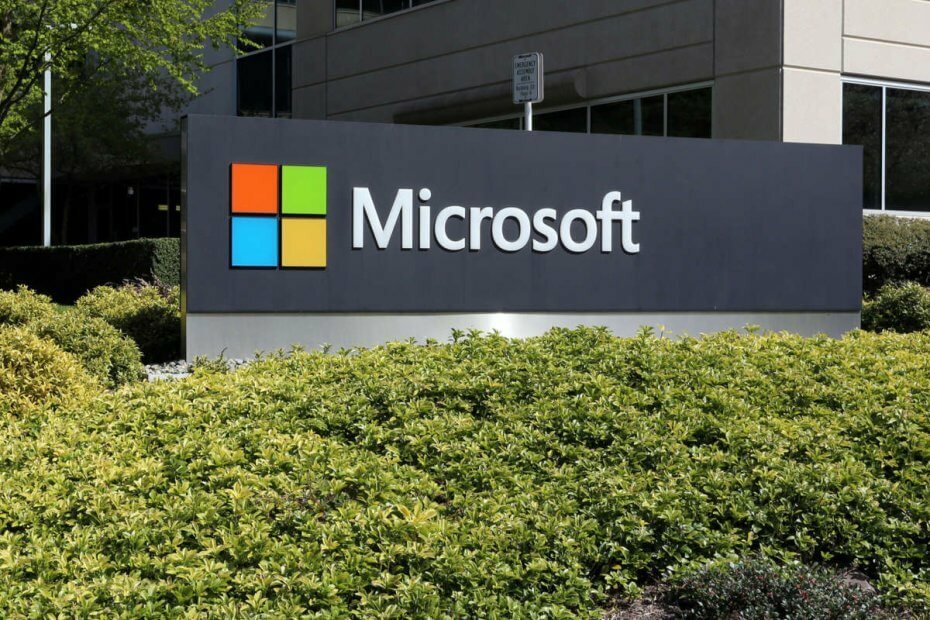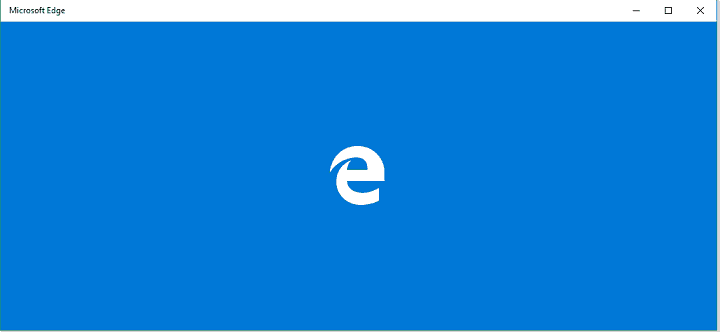Ce logiciel réparera les erreurs informatiques courantes, vous protégera contre la perte de fichiers, les logiciels malveillants, les pannes matérielles et optimisera votre PC pour des performances maximales. Résolvez les problèmes de PC et supprimez les virus maintenant en 3 étapes simples :
- Télécharger l'outil de réparation de PC Restoro qui vient avec des technologies brevetées (brevet disponible ici).
- Cliquez sur Lancer l'analyse pour trouver des problèmes Windows qui pourraient causer des problèmes de PC.
- Cliquez sur Tout réparer pour résoudre les problèmes affectant la sécurité et les performances de votre ordinateur
- Restoro a été téléchargé par 0 lecteurs ce mois-ci.
Call of Duty: Infinite Warfare est enfin sorti, mais l'expérience de jeu globale est sévèrement limitée par divers problèmes techniques. Étant donné que le jeu n'a été lancé que récemment, il n'y a pas beaucoup de solutions de contournement disponibles pour corriger ces bogues ennuyeux.
Heureusement, un utilisateur Steam pensé à tout et énuméré une série de solutions de contournement courantes qui devraient vous aider Call of Duty: Infinite Warfare aux joueurs de résoudre certains des problèmes qu'ils peuvent rencontrer en jouant.
Correction des problèmes de FPS, de plantage et de blocage dans Call of Duty: Infinite Warfare
1. Mettre à jour les pilotes GPU
Nvidia et AMD ont déjà publié leurs pilotes pour Infinite Warfare. Il est très important que vous installiez les pilotes les plus récents pour votre GPU et que votre système soit prêt à exécuter Call of Duty: Infinite Warfare. Utilisez les liens ci-dessous pour télécharger les pilotes :
- Obtenir Le dernier pilote de Nvidia
- Obtenir Le dernier pilote d'AMD
2. Effectuer un démarrage propre
Un démarrage en mode minimal résout généralement tout problème général avec votre ordinateur. Si Infinite Warfare plante souvent ou si vous rencontrez des problèmes d'écran noir, effectuer un démarrage propre et cela peut résoudre tous vos problèmes.
3. Vérifier le cache du jeu
Si le jeu plante et que vous obtenez divers messages d'erreur à l'écran, il est fort possible que certains fichiers soient manquants ou corrompus. Vérifier le cache du jeu, et téléchargez tous les fichiers manquants qui ont été perdus pendant le processus d'installation.
4. Le jeu plante après avoir modifié les paramètres
Supprimez le fichier de configuration de votre dossier Infinite Warfare. Tout d'abord, localisez le config_mp.cfg fichier, copiez-le sur votre bureau, puis supprimez-le. Lancez le jeu et vérifiez les paramètres.
Si cette solution ne fonctionne pas, supprimez tout le dossier du lecteur et n'oubliez pas d'en faire une copie avant de le supprimer complètement.
Si vous avez rencontré d'autres solutions, énumérez les étapes de dépannage dans la section des commentaires ci-dessous.
HISTOIRES CONNEXES QUE VOUS DEVEZ VÉRIFIER :
- Comment corriger les bogues de "The Elder Scrolls V: Skyrim Special Edition"
- Comment résoudre les problèmes courants de Titanfall 2
- Correction: problèmes d'attelage de Gears of War 4 sur Xbox One
 Vous avez toujours des problèmes ?Corrigez-les avec cet outil :
Vous avez toujours des problèmes ?Corrigez-les avec cet outil :
- Téléchargez cet outil de réparation de PC noté Excellent sur TrustPilot.com (le téléchargement commence sur cette page).
- Cliquez sur Lancer l'analyse pour trouver des problèmes Windows qui pourraient causer des problèmes de PC.
- Cliquez sur Tout réparer pour résoudre les problèmes avec les technologies brevetées (Réduction exclusive pour nos lecteurs).
Restoro a été téléchargé par 0 lecteurs ce mois-ci.